
Criar apresentações de slides no Fotos do Mac
No app Fotos, há duas maneiras de criar apresentações de slides:
Reproduza rapidamente uma apresentação de slides instantânea das fotos, com tema e música.
Crie e salve um projeto de apresentação de slides. Selecione um grupo de fotos, adicione texto, escolha um tema, adicione música e defina por quanto tempo cada slide aparece. Você pode exportar um projeto de apresentação de slides para reproduzi-lo em um Mac, iPhone, iPad, Apple TV 4K ou Apple Vision Pro.
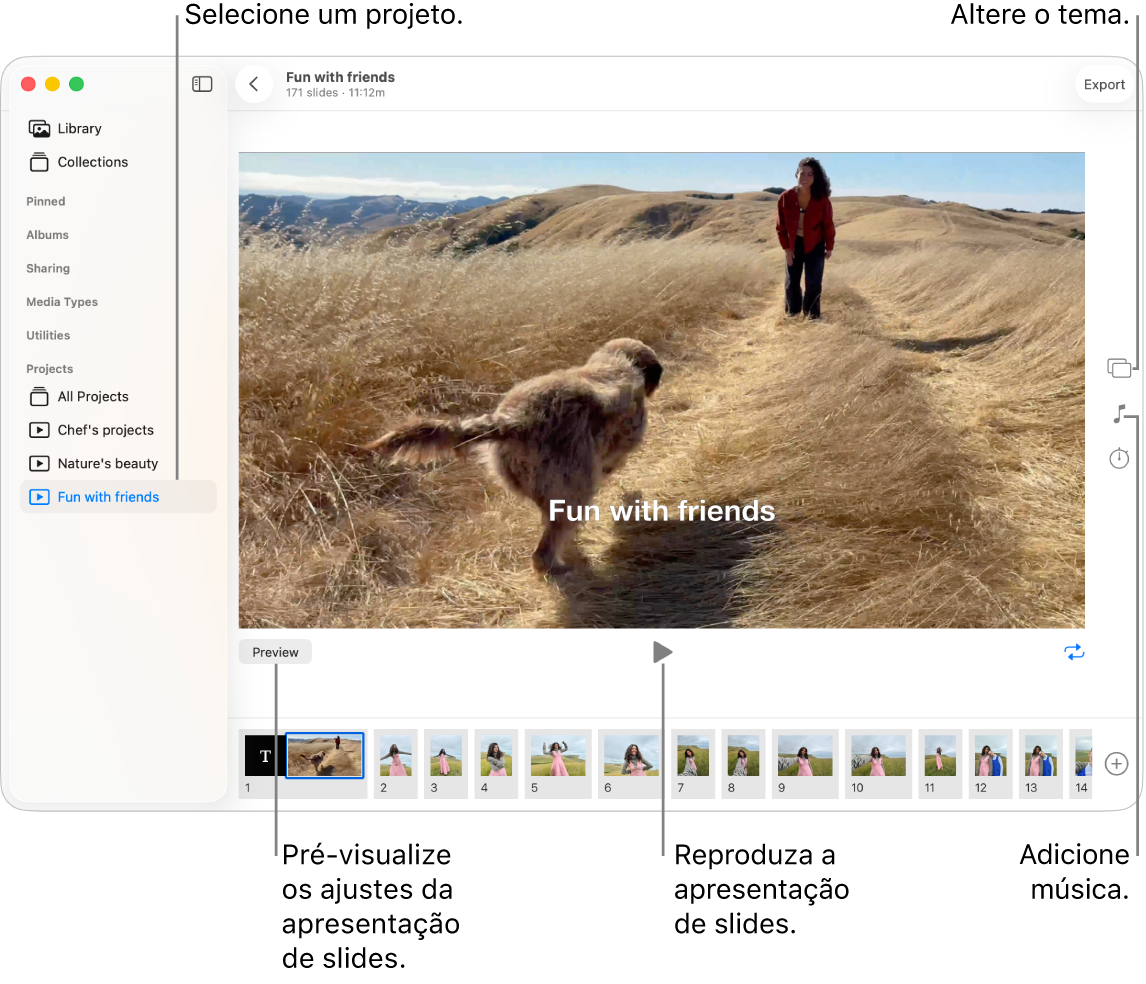
Criar uma apresentação de slides rápida
Ao criar uma apresentação de slides, você pode selecionar fotos, vídeos, um tema e uma música para a apresentação de slides.
Abra o app Fotos
 no Mac.
no Mac.Clique em Fototeca na barra lateral e depois em Todas as Fotos na barra de ferramentas.
Selecione fotos e vídeos e escolha Arquivo > Reproduzir Apresentação de Slides.
Para personalizar a apresentação de slides, faça o seguinte:
Clique em
 para alterar a música. Para ver mais detalhes, clique em Navegar.
para alterar a música. Para ver mais detalhes, clique em Navegar.Clique em
 para alterar a aparência da apresentação de slides.
para alterar a aparência da apresentação de slides.
Crie uma projeto de apresentação de slides
Abra o app Fotos
 no Mac.
no Mac.Clique em Fototeca na barra lateral e depois em Todas as Fotos na barra de ferramentas.
Selecione fotos e vídeos e escolha Arquivo > Criar > Apresentação de Slides > Fotos.
Clique no menu local “Apresentação de Slides” e escolha “Nova Apresentação de Slides”.
Digite o nome de uma apresentação de slides e clique em OK.
Faça um dos seguintes:
Reorganizar as fotos: arraste as miniaturas na parte inferior da janela para a ordem desejada.
Selecionar um tema: clique em
 e clique em um tema.
e clique em um tema.Você pode alterar um tema a qualquer momento. O tema escolhido determinará a posição do texto, fontes e transições que aparecem entre os slides.
Selecionar música: clique em
 , clique em
, clique em  ao lado de Biblioteca de Música e selecione uma ou mais músicas.
ao lado de Biblioteca de Música e selecione uma ou mais músicas.Escolha Músicas Tema no menu pop‑up para ver as músicas fornecidas com o app Fotos ou escolha Música para ver as músicas da sua biblioteca. Arraste as músicas selecionadas para alterar a ordem em que são reproduzidas. Para apagar uma música, selecione-a e pressione Apagar.
Nota: caso não veja as músicas da sua biblioteca listadas, feche o app Fotos, abra o app Música e inicie uma sessão. Com o app Música aberto, abra o app Fotos novamente e selecione a apresentação de slides. Clique em
 e selecione Música no menu pop‑up para ver sua lista de músicas.
e selecione Música no menu pop‑up para ver sua lista de músicas.Alterar a duração de exibição de cada slide: clique em
 e realize uma das seguintes ações (nem todas as opções estão disponíveis em todos os temas):
e realize uma das seguintes ações (nem todas as opções estão disponíveis em todos os temas):Configurar a apresentação de slides para corresponder à duração da música selecionada: selecione Ajustar à Música.
Configurar um tempo de exibição específico para a apresentação de slides: selecione Personalizado e arraste o controle para especificar a duração de reprodução da apresentação de slides.
Configurar transições para a toda a apresentação de slides: selecione a caixa de seleção Transição e escolha o tipo de transição no menu pop‑up.
Configurar os slides para que se ajustem à tela: selecione “Ajustar fotos à tela”.
Ver uma prévia da apresentação de slides: clique em Pré‑visualizar.
Clique em Pré-visualizar novamente para interromper a pré-visualização. Você também pode configurar a repetição contínua da apresentação de slides. Para isso, clique em
 .
.Reproduzir a apresentação de slides: Clique em
 .
.Para interromper a reprodução de uma apresentação de slides, pressione a tecla Esc (Escape). Pressione as teclas de seta para avançar ou retroceder os slides e pressione a barra de Espaço para pausar a apresentação de slides.
Nota: você encontra Apresentações de Slides na seção Projetos na barra lateral. Se você usar a Fototeca Compartilhada do iCloud, precisa selecionar Ambas as Fototecas no menu pop‑up Fototeca da barra de ferramentas para ver os projetos que criou.
Para compartilhar uma apresentação de slides, consulte Exporte apresentações de slides.
Adicione ou remova fotos e texto em um projeto de apresentação de slides
Abra o app Fotos
 no Mac.
no Mac.Clique em uma apresentação de slides em Projetos.
Nota: se você usar a Fototeca Compartilhada do iCloud, precisa selecionar Ambas as Fototecas no menu pop‑up Fototeca da barra de ferramentas para ver os projetos que criou.
Faça um dos seguintes:
Adicionar mais fotos à apresentação de slides: Na linha de miniaturas na parte inferior, clique em
 e clique em Adicionar Fotos. Selecione as fotos que deseja adicionar e clique em Adicionar.
e clique em Adicionar Fotos. Selecione as fotos que deseja adicionar e clique em Adicionar.Adicionar texto a um slide: selecione uma foto, clique em
 e clique em Adicionar Texto. Selecione o texto na caixa de texto e digite o texto desejado.
e clique em Adicionar Texto. Selecione o texto na caixa de texto e digite o texto desejado. Apagar o texto de uma foto: selecione o ícone de texto na miniatura da foto e pressione Apagar.
Apagar uma foto da apresentação de slides: selecione as fotos que deseja apagar e pressione Apagar.